Da quando le comunicazioni telefoniche hanno preso il posto di quelle scritte, è nata anche l’esigenza di registrarne il contenuto per le ragioni più varie: recuperare con chiarezza una disposizione per compiere al meglio il nostro lavoro, fare luce rispetto a una grande quantità di informazioni ricevute, o anche conservare la memoria della voce del nostro interlocutore. In ultimo, registrare una telefonata può rivelarsi utile – a determinate condizioni – per dimostrare che abbiamo subito un’aggressione verbale o che siamo stati vittime di una situazione illecita.
Qualunque sia il motivo che ti spinge a farlo, registrare le chiamate con iPhone è un’operazione che potrebbe facilitarti la vita in moltissime occasioni. Tuttavia, per ragioni attinenti, probabilmente, a scelte di politica aziendale, i telefoni Apple non facilitano questa particolare attività, che richiede tipicamente l’uso di applicazioni di terze parti o di dispositivi esterni. Ma non preoccuparti, perché se hai qualche minuto da dedicarmi, ti spiegherò tutto nei paragrafi che seguono. Prima di cominciare, ti preciso che questa guida non contiene pareri legali, per i quali ti dovrai rivolgere a professionisti a ciò abilitati, né posso garantire l’esattezza o la completezza delle informazioni in essa contenute, la cui finalità è solo illustrativa.
Indice
- Si può registrare una chiamata su iPhone?
- È legale registrare una chiamata con l’iPhone?
- Registrazione chiamate vocali con iPhone
- Registrazione le videochiamate di iPhone con PC e Mac
Si può registrare una chiamata su iPhone?

Ad oggi, non è possibile registrare una chiamata su iPhone tramite le applicazioni preinstallate su iOS. Tuttavia, è possibile farlo tramite app, servizi o dispositivi di terze parti, che potrebbero appunto risultare utili per catturare l’audio delle telefonate. Per intendersi, è un po’ come quando si vogliono bloccare le chiamate anonime su iPhone in maniera efficace.
Comunque, non è necessario avere il jailbreak, perché le app per registrare chiamate su iPhone assicurano una buona qualità audio anche senza avere i privilegi di amministratore.
L’unica difficoltà che potresti incontrare nel registrare chiamate iPhone, riguarda l’attivazione delle chiamate in conferenza, ossia di un servizio che consente di effettuare chiamate verso più numeri in contemporanea: poiché non si tratta di un servizio di uso comune, esso non è normalmente attivato sulle SIM e, di conseguenza, dovrai richiederne lo sblocco al tuo operatore telefonico tramite il canale di assistenza da esso previsto (sito internet o numero verde).
Il perché di questo prerequisito è dato dalle modalità di funzionamento della registrazione delle chiamate con il melafonino: infatti, a differenza di Android, dove le telefonate vengono salvate “catturando” l’audio da microfono e auricolare interno, con l’iPhone, la chiamata viene girata e “condivisa” anche con i server del servizio che utilizzerai.
Quando vorrai registrare una telefonata con iPhone, dunque, sarà come se avviassi una conferenza telefonica a tre. Ci saranno infatti tre partecipanti:
- Tu
- Il tuo interlocutore
- Il server dell’app che stai utilizzando
Quest’ultimo, si premurerà di registrare ogni parola che verrà detta durante la telefonata, per poi riproporla come file audio.
È legale registrare una chiamata con l’iPhone?

La domanda se sia legale o meno registrare una chiamata telefonica di cui siamo interlocutori, è probabilmente mal posta, perché la soluzione dipende dall’uso che intendiamo farne; è chiaro quindi che, prima di procedere, ti conviene o accordarti con l’altra persona perché ti dia il suo consenso, o rivolgerti al tuo consulente legale per comprendere i termini della questione nel tuo caso specifico.
Si deve quindi capire cosa succede alla comunicazione una volta salvata, soprattutto quando l’interlocutore non ha dato il suo consenso alla registrazione, ed al suo uso per un determinato scopo (se lo avesse dato, infatti, il problema non si porrebbe).
Premettiamo subito, a tal riguardo, che solitamente, si ritiene che possiamo registrare una chiamata al fine di difendere un nostro diritto, ad es. per dimostrare che una tale persona ci telefona per disturbarci o, peggio, per minacciarci; in tal caso, ovviamente, va allertata prima di tutto l’autorità giudiziaria.
Tutt’altro va detto se, invece, la registrazione viene poi diffusa a terze persone che non erano destinatarie della telefonata: questa operazione, infatti, può configurare ipotesi di reato più o meno grave, a seconda dei casi.
Per nessun motivo, comunque, possono essere ascoltate, registrate o divulgate conversazioni tenute da altre persone, comportamento che è punito dalla legge con pene severissime.
Registrazione chiamate vocali con iPhone
Dopo aver attivato il servizio delle telefonate in conferenza, puoi registrare le chiamate con l’iPhone usando varie applicazioni gratuite.
Ce ne sono molte sull’App Store, ma per aiutarti, ho voluto recensire quelle maggiormente utilizzate al momento in cui scrivo.
Google Voice
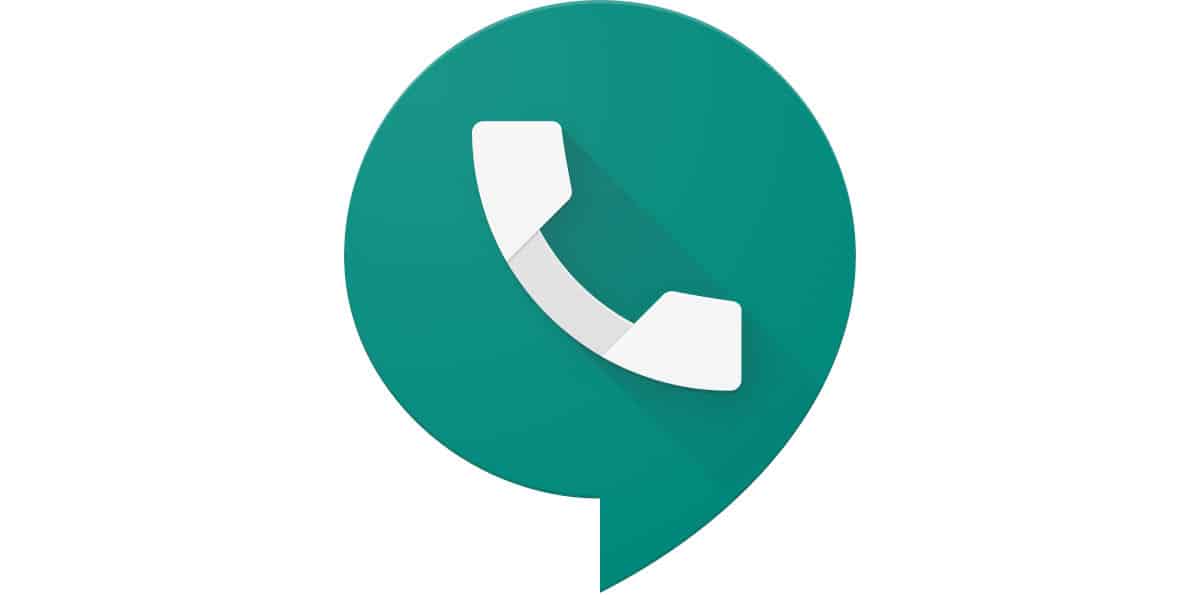
Google Voice è un servizio VoIP (voice over IP) che consente l’inoltro di chiamate, messaggi vocali e messaggi testuali adoperando un account Google collegato con un’utenza telefonica statunitense o canadese; inoltre, grazie ad esso, è possibile effettuare chiamate nazionali e internazionali, ma sempre adoperando la stessa “triangolazione”.
Per questo motivo, benché teoricamente disponibile per gli utenti italiani già da diversi anni, questo servizio non ha riscosso da noi lo stesso interesse che altrove; in aggiunta, la stessa app dedicata, disponibile su Apple Store per gli utenti esteri, non è più scaricabile per quelli localizzati in Italia.
Qualora comunque tu dovessi riuscire a disporre di questo servizio, magari perché ti trovi all’estero, lo potresti adoperare senz’altro per registrare le chiamate con iPhone, ovviamente se effettuate tramite Google Voice. Per fare ciò, ti basterà seguire il percorso Impostazioni > Chiamate e selezionare l’apposita opzione di registrazione delle conversazioni.
Ti ricordo, tuttavia, che per rispettare i rigidi dettami della legge statunitense o di un altro Paese straniero, il tuo interlocutore potrebbe essere avvisato fin dall’inizio del fatto che stai registrando la telefonata, tramite la ricezione di un messaggio automatico.
App per registrazioni chiamate con iPhone
Adesso, ti mostrerò alcune celebri applicazioni per la registrazione delle chiamate su iPhone. Ti preciso che la qualità di queste app è molto altalenante, ed alcuni utenti possono trovarsi meglio di altri; inoltre, poiché esse adoperano solitamente dei reindirizzamenti di varia natura, potresti avere (in alcuni casi) una certa difficoltà a prendere la linea, o a conservare la connessione.
Per essere certo del risultato, probabilmente dovrai fare qualche prova, telefonando tu stesso ad un altro tuo numero (ad es. a un’utenza domestica), ovviamente stando attento a non tenere i due telefoni vicini, per evitare l’effetto eco.
TapeACall
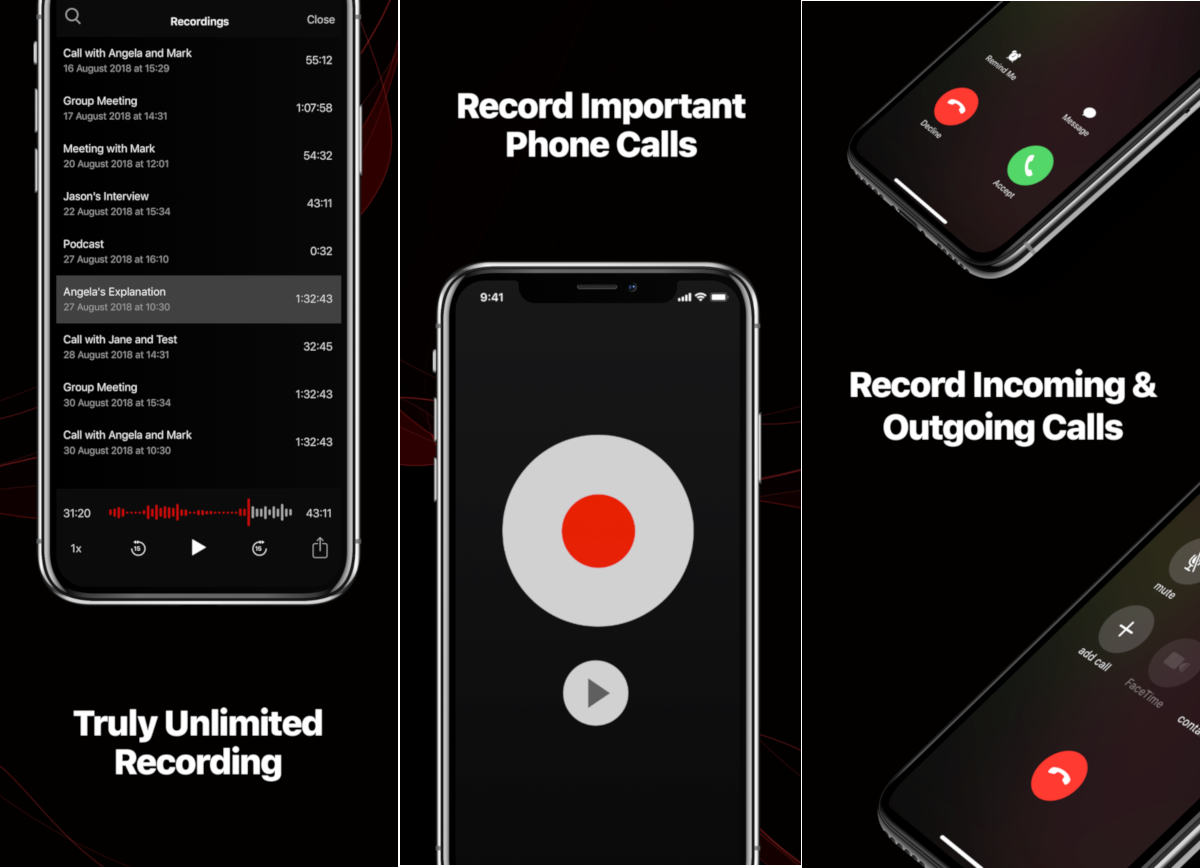
Nella moltitudine di app per registrare telefonate, TapeACall è, probabilmente, la più conosciuta e usata dagli utenti della mela morsicata, anche se potrebbe non essere compatibile con alcuni provider telefonici italiani.
Dotata di un’interfaccia utente molto intuitiva, questa app è disponibile sull’App Store con una formula piuttosto comune per le app freemium diffuse negli ultimi anni: al primo accesso, infatti, ti viene chiesto di sottoscrivere subito un abbonamento mensile o annuale, che dovresti poter disdire in qualsiasi momento (così almeno viene promesso); in séguito, potrai accedere alla prova gratuita, che dura solo sette giorni. I prezzi non sono bassi: il singolo mese costa attualmente 4,99€ e l’abbonamento annuale ben 29,99€.
È chiaro che la scelta di procedere o meno spetta solo a te, in base alle tue esigenze. In ogni caso, la prova gratuita non presenta limiti di durata delle sessioni, non ha costi per minuto e consente di compiere un numero illimitato di registrazioni.
Per iniziare a registrare le telefonate dell’iPhone con TapeACall, non devi far altro che installare l’app, seguire la procedura di configurazione guidata (ricordandoti di scegliere il numero locale relativo all’Italia, così da non dover pagare sovrapprezzi) e attendere qualche istante.
Dopo aver attivato il tuo profilo, potrai iniziare le registrazioni pigiando sul pulsante rosso situato al centro della schermata, scegliendo Altra chiamata e digitando il numero.
Le registrazioni saranno poi salvate sul server dello sviluppatore (quindi in cloud), e potranno essere scaricate ed ascoltate direttamente dall’app.
IntCall
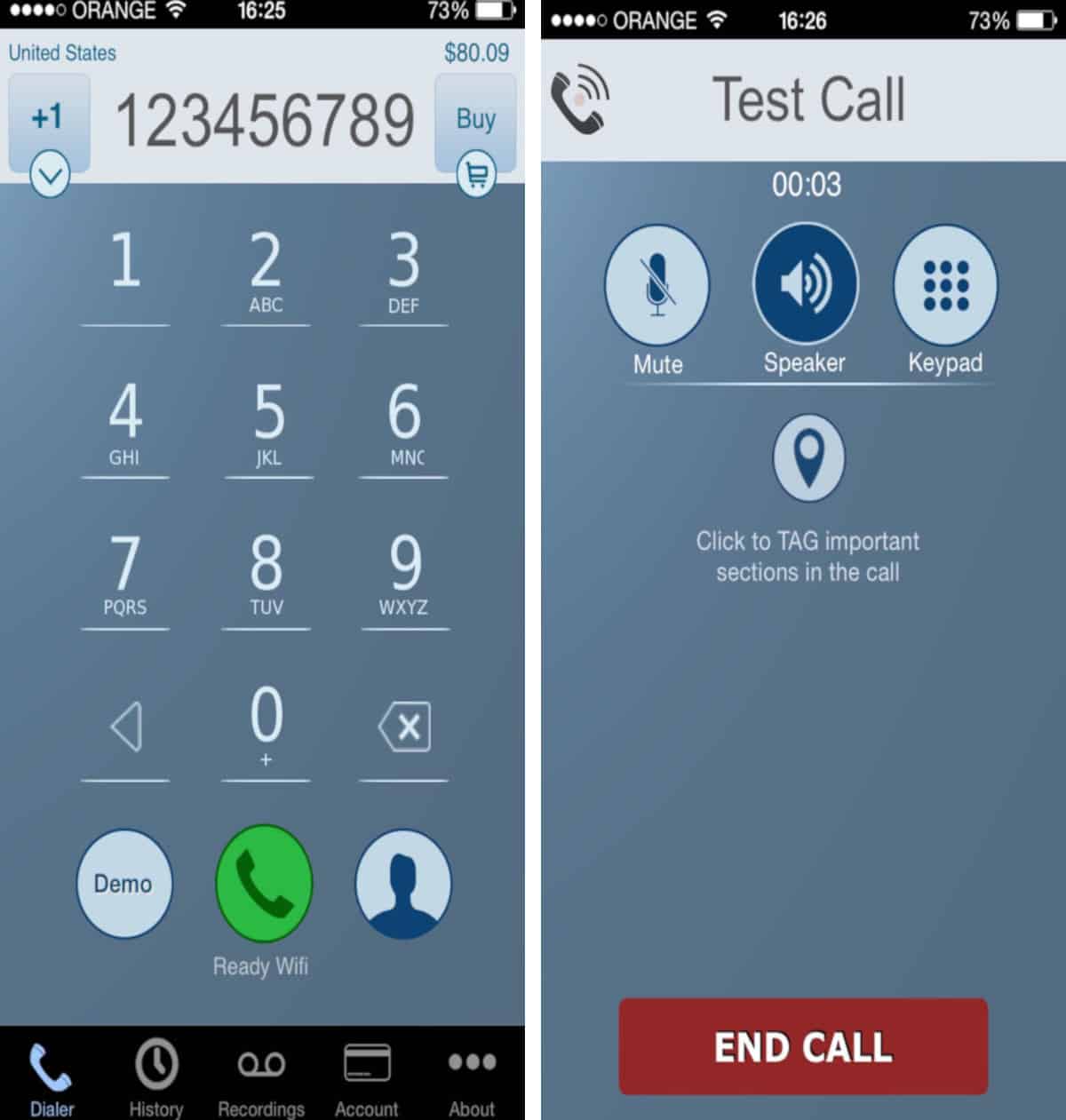
Un’altra app, molto nota per registrare chiamate con l’iPhone, è IntCall, prodotta dalla Telestar e diffusa sull’App Store italiano con il nome di Registrazione di chiamate.
A differenza di quanto possa sembrare, l’applicazione non è gratuita, ed offre, oltre alla possibilità di sottoscrivere un abbonamento settimanale, un complesso sistema di crediti, che assomiglia alla logica delle vecchie prepagate, e comporta un pagamento al minuto, diverso per ogni Paese di destinazione della chiamata.
Per il resto, il funzionamento non si diversifica troppo da quello di TapeACall, con l’importante differenza che le registrazioni vengono salvate direttamente sul telefono.
Dopo aver installato e configurato l’app inserendo il tuo numero telefonico, non dovrai far altro che comporre il numero cui chiamare con il dialer interno a IntCall e attendere che la registrazione prenda il via.
A fine chiamata, potrai riascoltare la traccia audio direttamente dall’applicazione.
Servizi per registrare chiamate in entrata
Al momento, TIM, Vodafone, Wind, 3, Iliad e altri operatori telefonici italiani non prevedono un servizio di registrazione chiamata indipendente dal cellulare.
È anche vero, però, che è tecnicamente possibile configurare un servizio cloud per deviare la chiamata su un numero virtuale creato per tale scopo.
Deviare la chiamata su un cellulare Android
A differenza degli iPhone, tutti gli smartphone Android moderni consentono di registrare le chiamate, e in vari modi.
Questa possibilità, può essere sfruttata indirettamente per registrare le chiamate ricevute sull’iPhone: potresti attivare la deviazione di chiamata da iPhone verso un altro tuo numero, o anche, inserire la SIM dell’iPhone su un telefono Android preso in prestito per una chiamata speciale.
In tal modo, aggireresti facilmente i limiti del melafonino, ed otterresti una chiara registrazione vocale in formato WAV o MP3, compatibile con qualsiasi dispositivo.
Strumento di registrazione chiamate
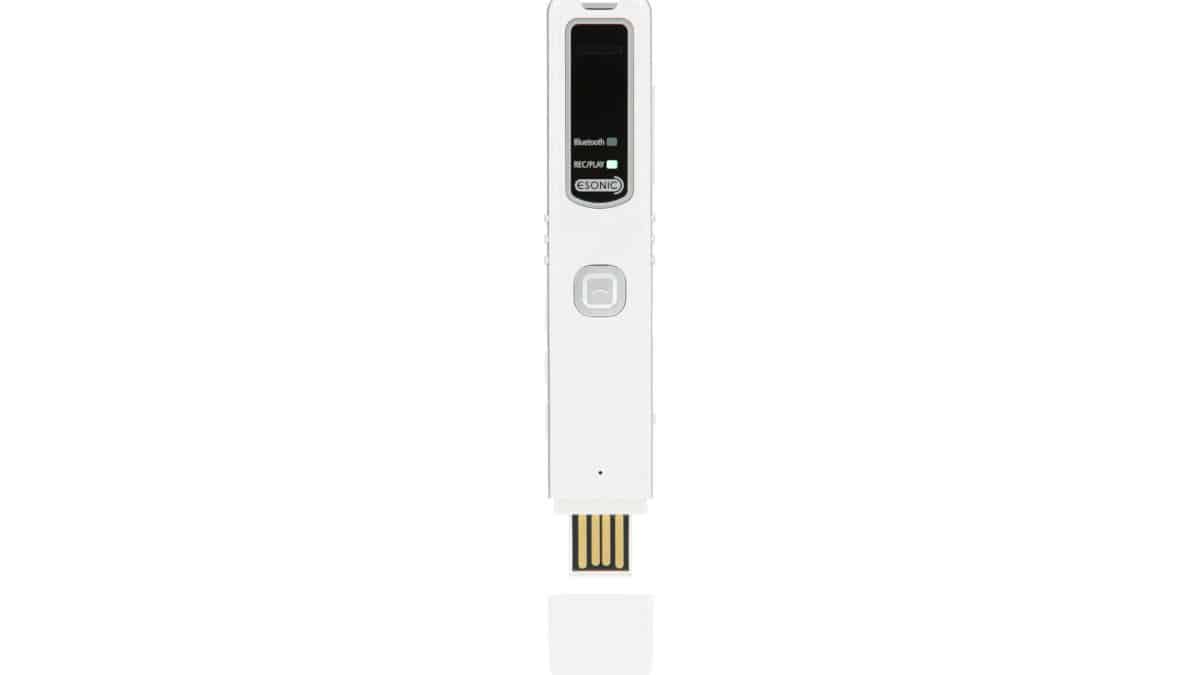
Prima che esistessero gli smartphone, registrare una telefonata era per certi versi più semplice, ma comportava l’uso di apparecchi esterni.
Anche oggi, è possibile fare qualcosa di simile per registrare le chiamate dell’iPhone. Ad esempio, potresti adoperare un registratore vocale professionale come RecorderGear PR200.

Questo strumento si collega direttamente all’iPhone tramite Bluetooth, e capta l’audio della conversazione, per poi riproportelo sotto forma di registrazione audio.
In alternativa, ci sono altre tipologie di registratori vocali, che si connettono all’iPhone tramite AUX (come le cuffie). Vuoi un esempio? Prova a prendere in considerazione il registratore vocale Mibao.

Peraltro, ti ricordo che potresti sempre avvalerti di un altro smartphone per effettuare le registrazioni. Il problema, è che in questo caso dovresti mettere in vivavoce la chiamata, e dunque la qualità audio sarebbe scadente.
Registrazione le videochiamate di iPhone con PC e Mac
È possibile adoperare anche software di terze parti per captare lo schermo dell’iPhone e registrarlo su PC e Mac. Prosegui la lettura per capire di cosa sto parlando.
Reflector
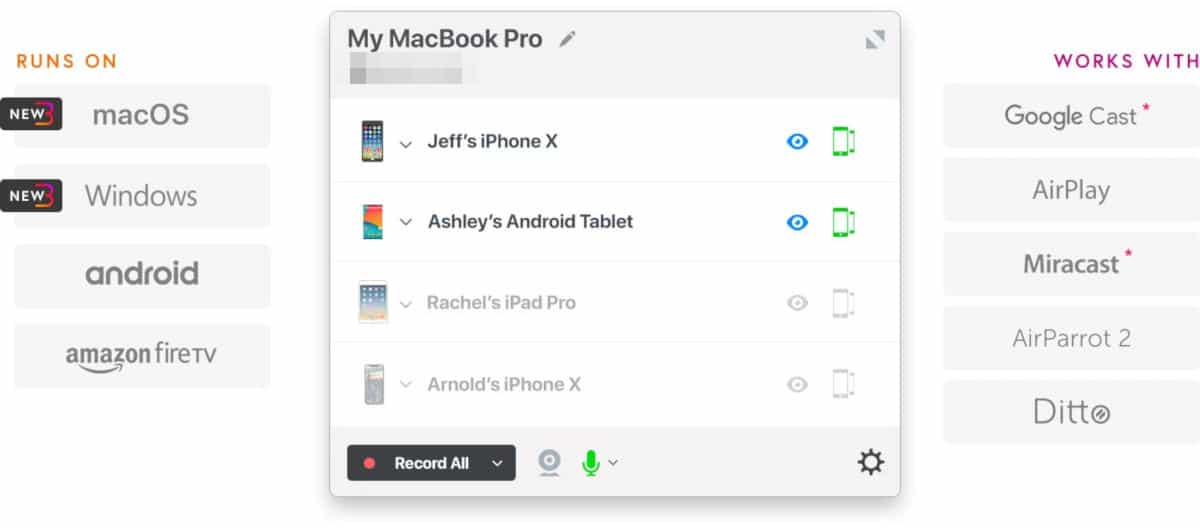
Il programma più noto che offre questa possibilità è probabilmente Reflector, un’applicazione shareware di screen mirroring che trasforma il computer in un client AppleTV, usando AirPlay. Il suo prezzo è di 14,99 dollari, ma puoi usufruire della prova gratuita di 7 giorni.
Ti basta scaricare Reflector da questo indirizzo, installarlo e connettere iPhone e PC alla stessa rete domestica. Successivamente, dovrai avviare il programma e attendere la configurazione automatica.
Nel frattempo, accedi al Centro di controllo del tuo iPhone (basta che fai scorrere il dito dall’alto dello schermo verso il basso) e attiva l’opzione Duplica schermo.
Apparirà così una schermata sull’iPhone, da cui potrai selezionare il tuo computer come destinazione. Dopo averlo scelto, sullo schermo del PC apparirà una finestra a forma di iPhone, che mostrerà perfettamente tutto quel che accade sullo schermo dello smartphone.
La cosa bella, è che con questo sistema potrai anche registrare e salvare le operazioni compiute, tra cui – ovviamente – le chiamate audio/video effettuate o ricevute sull’iPhone.
Una volta effettuata la registrazione dello schermo, questa verrà poi archiviata localmente (sul PC) e sarà disponibile per essere visualizzata con un qualsiasi media player.